Microsoft 365 관리자가 다른 사용자의 OneDrive 에 대 한 액세스 권한을 부여한 경우 Microsoft SharePoint 팀 사이트의 파일을 사용 하 여 파일 작업을 할 수 있습니다.
일부 파일만 복사 또는 다운로드
일부 파일의 복사본만 유지 하려는 경우 다음 중 하나를 수행할 수 있습니다.
-
파일을 OneDrive 또는 SharePoint 팀 사이트에 복사합니다. 제공 된 링크를 사용 하 여 브라우저에서 해당 사용자의 OneDrive 열고 복사할 파일을 선택 하 고 복사를클릭 합니다. 파일 대상을 선택 하는 방법에 대 한 자세한 내용은 회사 또는 학교 및 SharePoint 사이트에 대 한 OneDrive 간 파일 및 폴더 복사를 참조 하세요.
-
컴퓨터에 파일을 다운로드합니다. 제공 된 링크를 사용 하 여 브라우저에서 OneDrive 열고 복사할 파일을 선택한 다음 다운로드를 클릭 합니다.
팁: 다시 액세스 해야 할 경우에는 OneDrive 위치를 즐겨찾기로 저장 합니다.
여러 파일 이동 또는 구성
많은 항목을 복사 하거나 여러 폴더에서 작업 해야 하는 경우에는 OneDrive 동기화 앱 를 사용 하 여 OneDrive 를 동기화 하는 것이 좋습니다. 그런 다음 파일 탐색기 또는 Finder에서 파일 및 폴더를 끌어 위치 간에 이동할 수 있습니다. 자신의 OneDrive 또는 SharePoint 팀 사이트를 동기화 하는 경우 다른 사용자의 OneDrive 다른 위치로 항목을 쉽게 이동할 수 있습니다. 시작 하려면 제공 된 링크를 사용 하 여 브라우저에서 해당 사용자의 OneDrive 열고 동기화를 클릭 합니다. OneDrive 는 SharePoint 팀 사이트와 같이 동기화 되므로 파일 탐색기에서 조직의 이름 아래에 표시 됩니다.
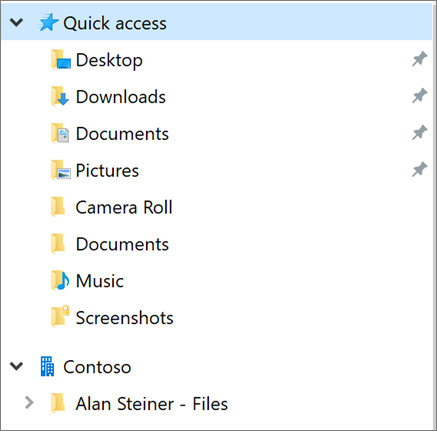
동기화 설정에 대 한 자세한 내용은 SharePoint 파일을 새 OneDrive 동기화 앱과 동기화를 참조 하세요.










